Flytdiagrammer er gode for presentasjoner og organisering av ideer. De kan også være en smerte å gjøre. Sjefen forteller deg å lage et flytskjema, og du frykter det. Kanskje du ikke gruer deg for det, men hvis du gjør det, er denne artikkelen for deg. Dette vil detalj nøyaktig hvordan du oppretter et flytskjema I Word 2007 og avmystifisere prosessen slik at det er noe som vil være lett å gjøre. Med denne opplæringen og litt øvelse, vil det være noe du kan gjøre med letthet å lage flytdiagrammer.
Start med et tomt Word-dokument. Plasser tittelen på toppen. Vanligvis vil du sentrere den. Klikk Sett Inn Deretter Figurer på Båndet, og velg en figur i Flytskjema-delen på figur-menyen. Word 2010-brukere bytter Til Sett inn og velg en figur fra Figurer-menyen under Illustrasjoner.
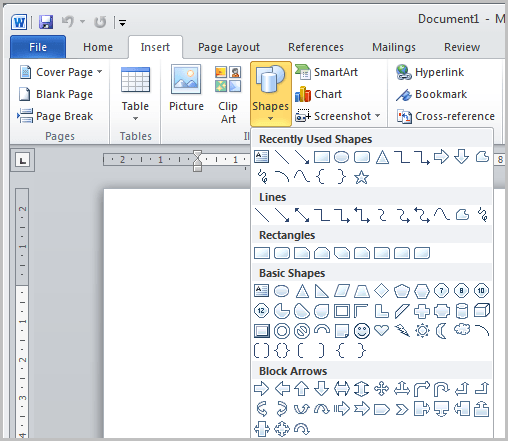
deretter bruker du den plusformede markøren til å plassere og velge størrelsen på figuren. Det vil være tydelig hvordan det ser ut når du slipper museknappen. Du kan endre posisjonen ved å venstreklikke figuren og flytte den.
det er mange alternativer for å koble figurene på flytskjemaet. I denne demonstrasjonen vil en pil bli brukt. Du ønsker å få grunnleggende design etablert før om deg selv med grafiske effekter.
her kan du velge pilen. Du kan opprette en ny figur for å koble pilen til, eller du kan kopiere figuren du startet med. Her kopieres formen.
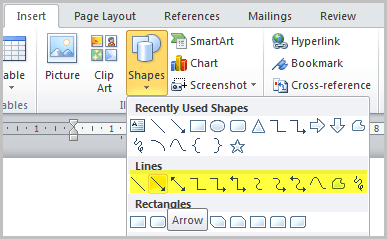
bare kopier og lim inn og dra figuren til ønsket posisjon. Gjør deg kjent med de forskjellige formene og posisjonsjusteringene. Alt du trenger å gjøre er å velge former, størrelse og plassere dem, kopiere dem om nødvendig og koble dem sammen. Ta 20 minutter eller så, og bare leke seg til du føler deg komfortabel med det. Nå er det på tide å begynne å legge til tekst. Høyreklikk en gitt boks og velg Legg Til Tekst og begynn å skrive. Juster skriften om nødvendig.
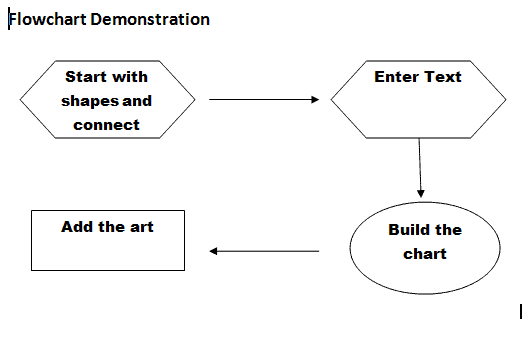
når diagrammet er skissert og teksten er lagt til, kan du begynne å jobbe med noen grafiske effekter for å gjøre flytskjemaet attraktivt. Gå til format-fanen på Båndet. Word 2010-brukere trenger bare å velge en figur for å automatisk få Format-fanen i programvaren.
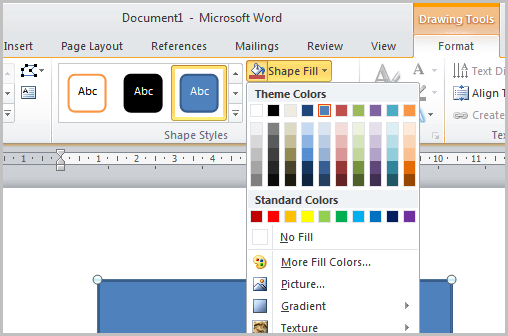
Klikk på formen i flytskjemaet og velg deretter en farge Fra Formatfargekartet, klikk på fargen og formen tar på den fargen.
Skygge-og 3d-effekter kan legges til. Fra Format-fanen på Båndet finner DU 3d-effektene og klikker på en form, klikk deretter på â € œ3d-effekter og velg effekter fra rullegardinmenyen. Klikk på effekten og formen tar på den effekten.
Bruk Format-fanen til å legge til skyggeeffekter og endre former og andre effekter. Du kan også bruke Smart Kunst. Dette er forhåndsdesignede grafiske layouter som lar deg sette inn profesjonelt innhold uten å være grafisk designer. Velg Smart Kunst fra Sett inn-fanen på Båndet, og velg et design.
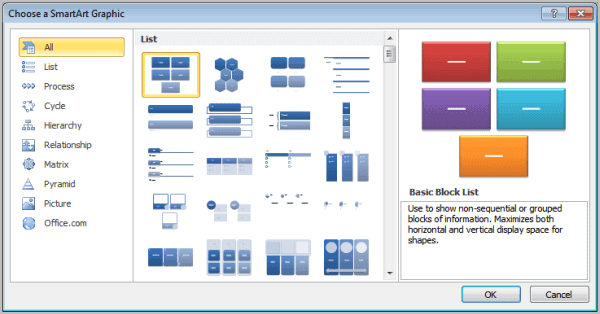
Her er hva du kan komme opp med etter at du har skrevet inn teksten og endret fargene på maldesignet.
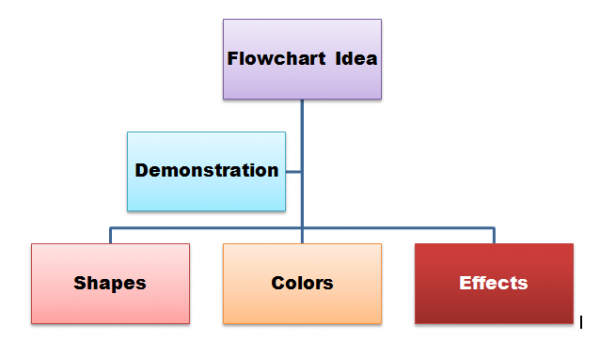
Det er mye mer du kan gjøre. Dette gir en grunnleggende ide om prosedyren for de som ikke har erfaring med å lage flytdiagrammer I Microsoft Word. Du vil være en pro på kort tid.
Annonse
